Lightroom, resimlerini etkili bir şekilde dışa aktarman için sana birçok seçenek sunar. Özellikle, farklı amaçlar için resimleri otomatik olarak hazırlamana olanak tanıyan dışa aktarma hizmetleri oldukça pratiktir. İster web için, sosyal medya için veya arşivleme amacıyla fotoğraflara ihtiyacın olsun, dışa aktarma hizmetlerinin kurulumu bu görevleri oldukça kolaylaştırır. Bu kılavuzda, dışa aktarma hizmetlerini Lightroom'da nasıl kuracağınızı ve kullanacağınızı adım adım öğreneceksiniz.
En önemli bulgular
- Dışa aktarma hizmetleri, resim dışa aktarma sürecinin otomatikleşmesini sağlar.
- Farklı gereksinimler için çeşitli ayarlar oluşturabilirsin.
- Dışa aktarma hizmetleri, resimleri hizmete sürüklemeni gerektirir, bu da süreci basitleştirir.
Adım Adım Kılavuz
Dışa aktarma hizmetlerini aç
Bir dışa aktarma hizmeti kurmaya başlamak için, Lightroom'da kütüphane modülünü aç. Burada alt bölümde yayınlanan veya dışa aktarma hizmetleri için bir nokta bulacaksın. Mevcut ayarları görüntülemek veya yenilerini oluşturmak için bunları açabilirsin.
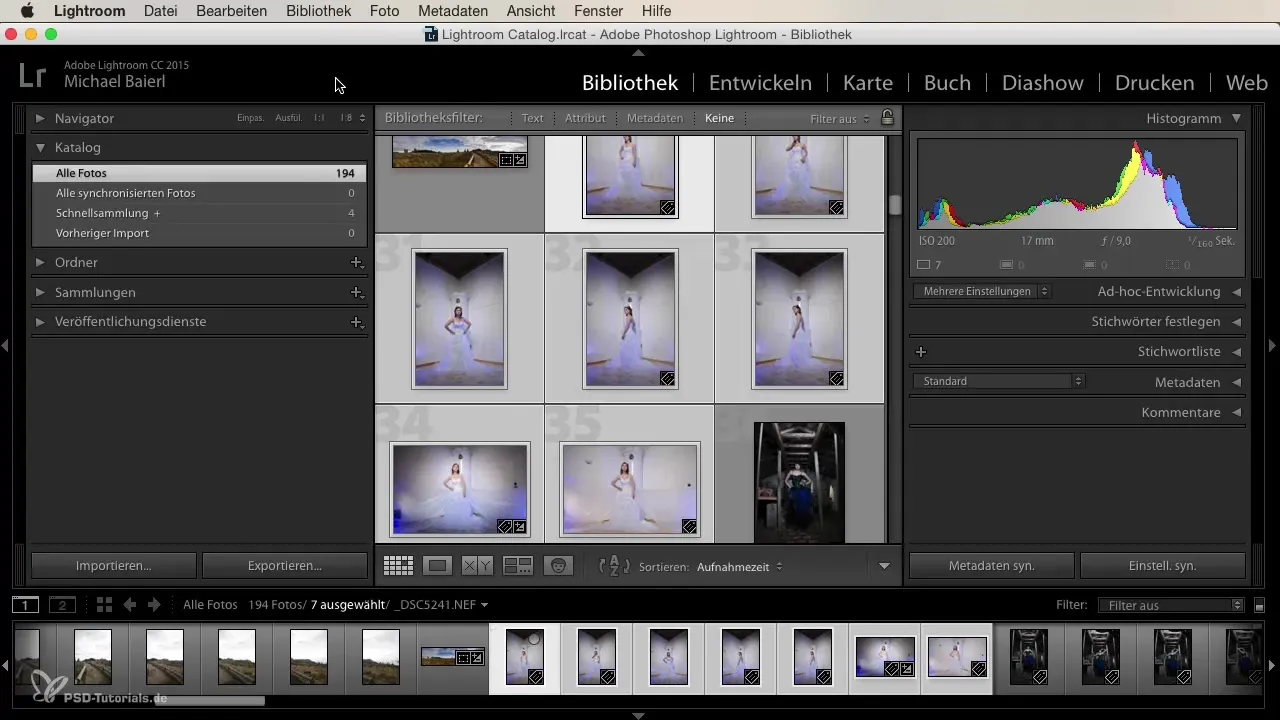
Mevcut bir dışa aktarma hizmetini kullan
Mevcut bir dışa aktarma hizmeti ile çalışmak istiyorsan, istediğin hizmeti seçmen yeterlidir. Örneğin, daha önce ayarladığın "Tam çözünürlük için dışa aktarma hizmetini" seçebilirsin. Bu, resimleri belirli formatlarda ve önceden belirlenmiş dosya adlarıyla dışa aktarmanı sağlar.

Dışa aktarmak için resimleri seç
Dışa aktarma hizmetini seçtikten sonra, resim kütüphanene geri dön. Dışa aktarmak istediğin resimleri seç. Eğer işlenmiş resimlerden memnunsan, sadece işaretli resim yığınını dışa aktarma hizmetine sürükleyebilirsin. Lightroom otomatik olarak dışa aktarma sürecini başlatacaktır.
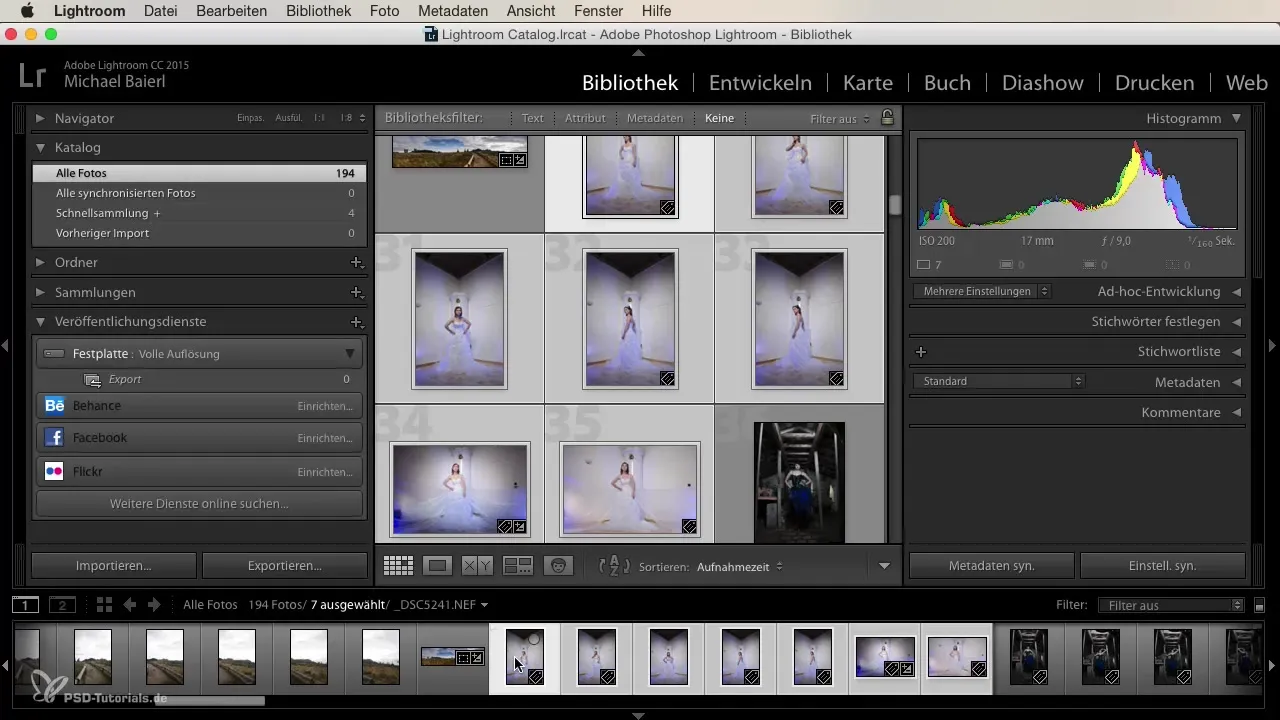
Yeni bir dışa aktarma hizmeti oluştur
Yeni bir dışa aktarma hizmeti oluşturmak için, sabit diskinin üzerine sağ tıkla ve "başka bir yayın hizmeti oluştur" seçeneğini seç. Yeni hizmete bir isim verebileceğin bir diyalog penceresi açılacaktır. Örneğin, resimleri daha düşük bir çözünürlükte dışa aktarmak istediğin için "Web JPEG" olarak adlandırabilirsin.
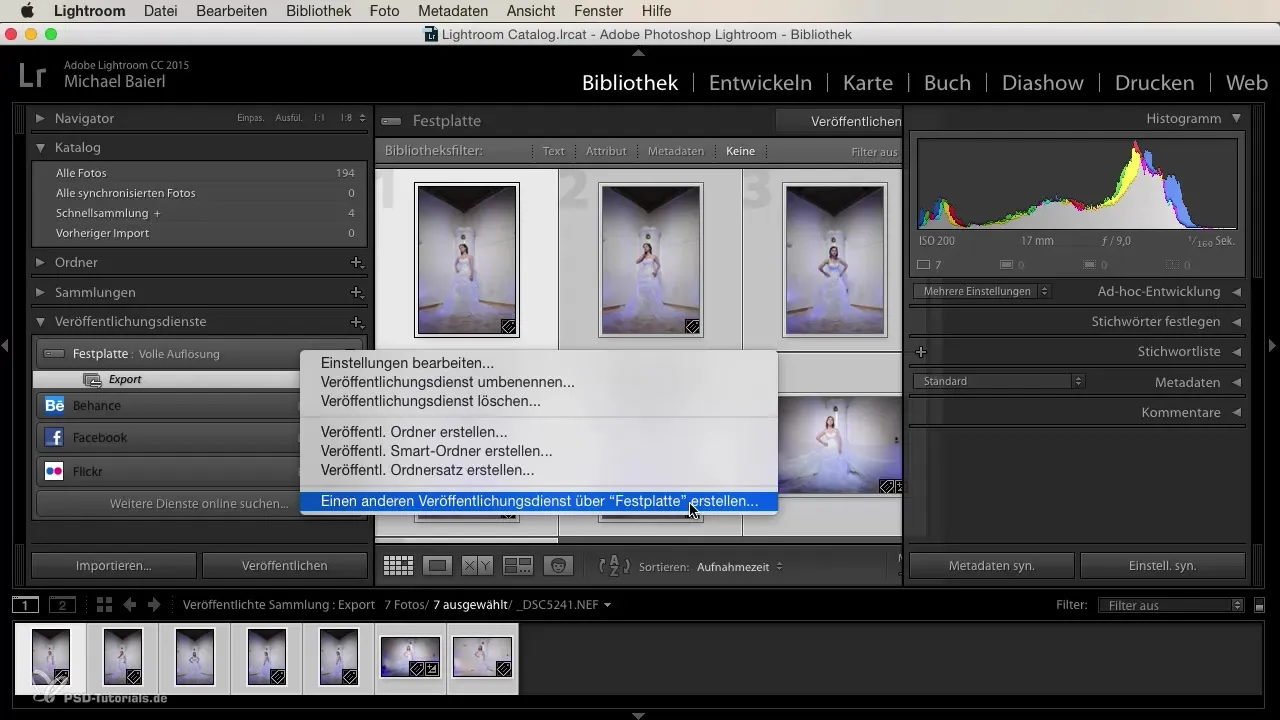
Dışa aktarma ayarlarını yapılandır
Dışa aktarma için istenen dosya formatlarını ayarla. Bu durumda maksimum uzunluğu 1024 piksel olan JPEG formatını seçersin. Kaliteyi "tam kalite" olarak ayarla. Uzun kenarın 1024 piksel ile sınırlanacak şekilde görüntü boyutunu da ayarlayabilirsin. Çözünürlüğü 72 dpi ayarla ve ekranlar için keskinleştirme seçeneğini seç.
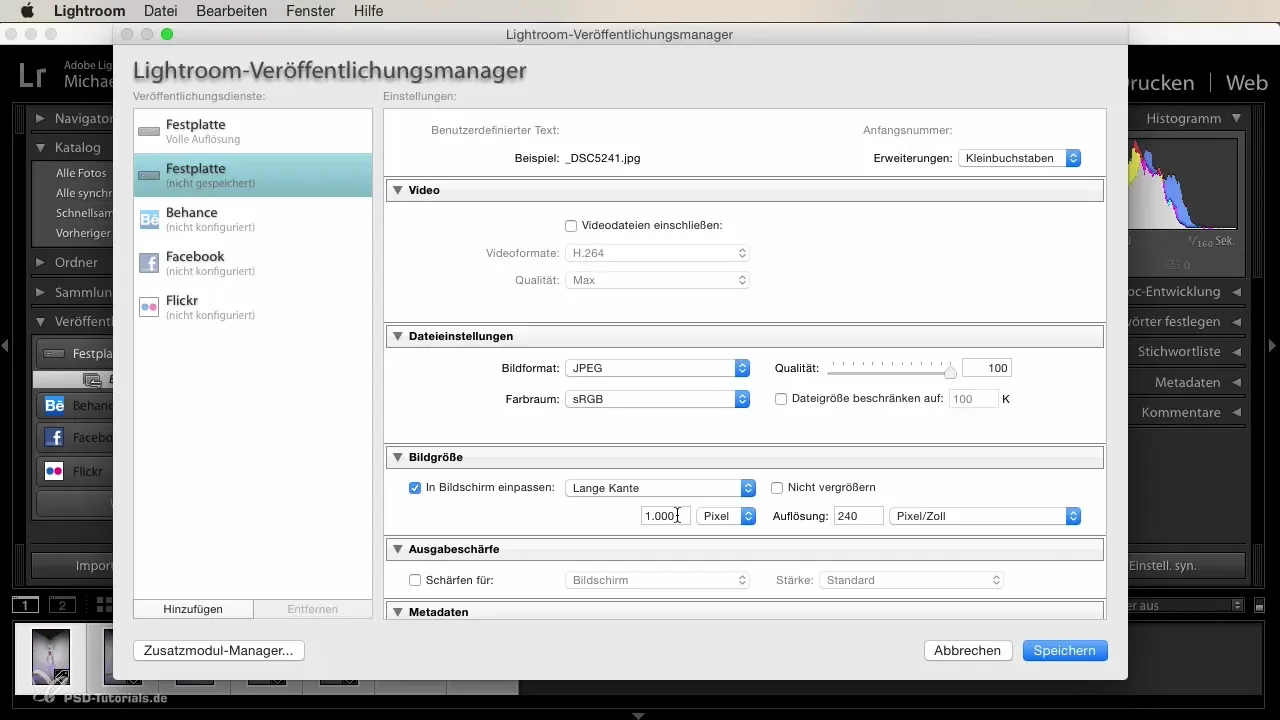
Meta veriler ve filigran
Meta verilerle, dışa aktarılan resimlere hangi bilgilerin dahil edileceğini belirleyebilirsin. Genellikle, sadece telif hakkını belirtmek yeterlidir. Eğer dışa aktarım için filigran gerekli değilse, onu es geçebilirsin.
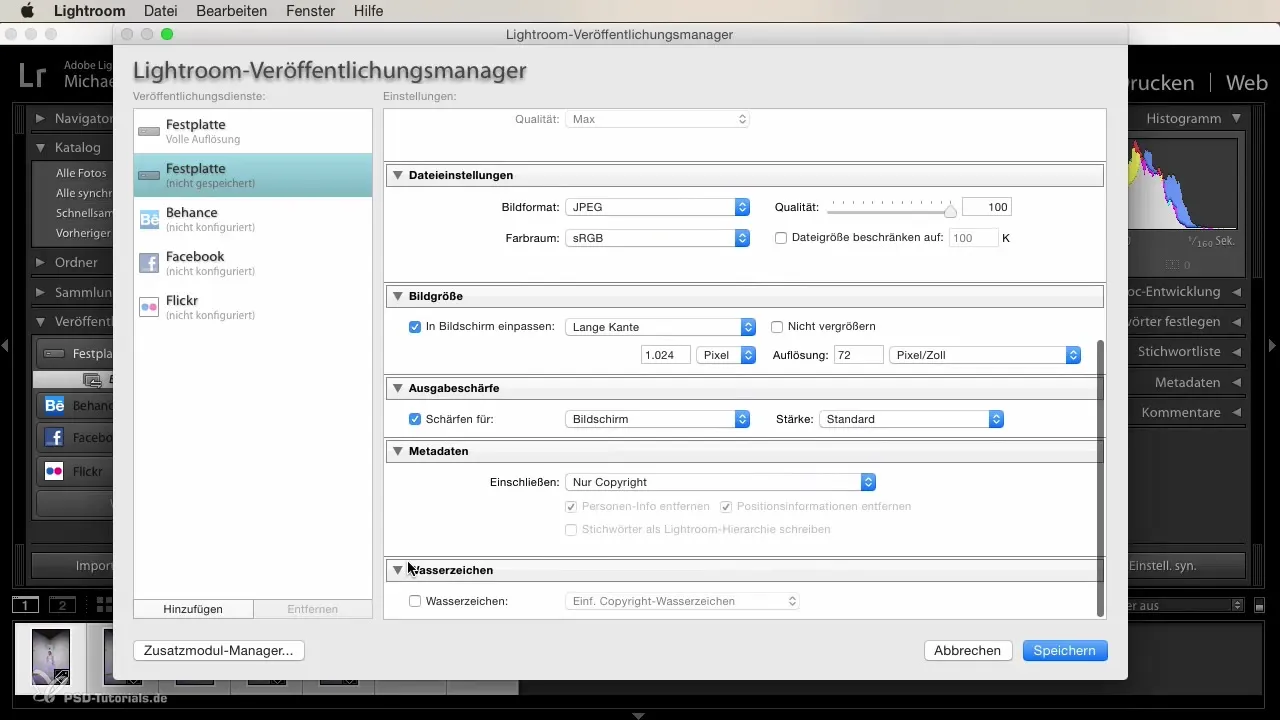
Dışa aktarma hizmetini kaydet
Tüm ayarları yaptıktan sonra, "Kaydet"e tıkla. Artık, yalnızca ilgili resimleri hizmete sürükleyerek dışa aktarmanı sağlayacak yeni bir dışa aktarma hizmeti başarıyla kurdun.
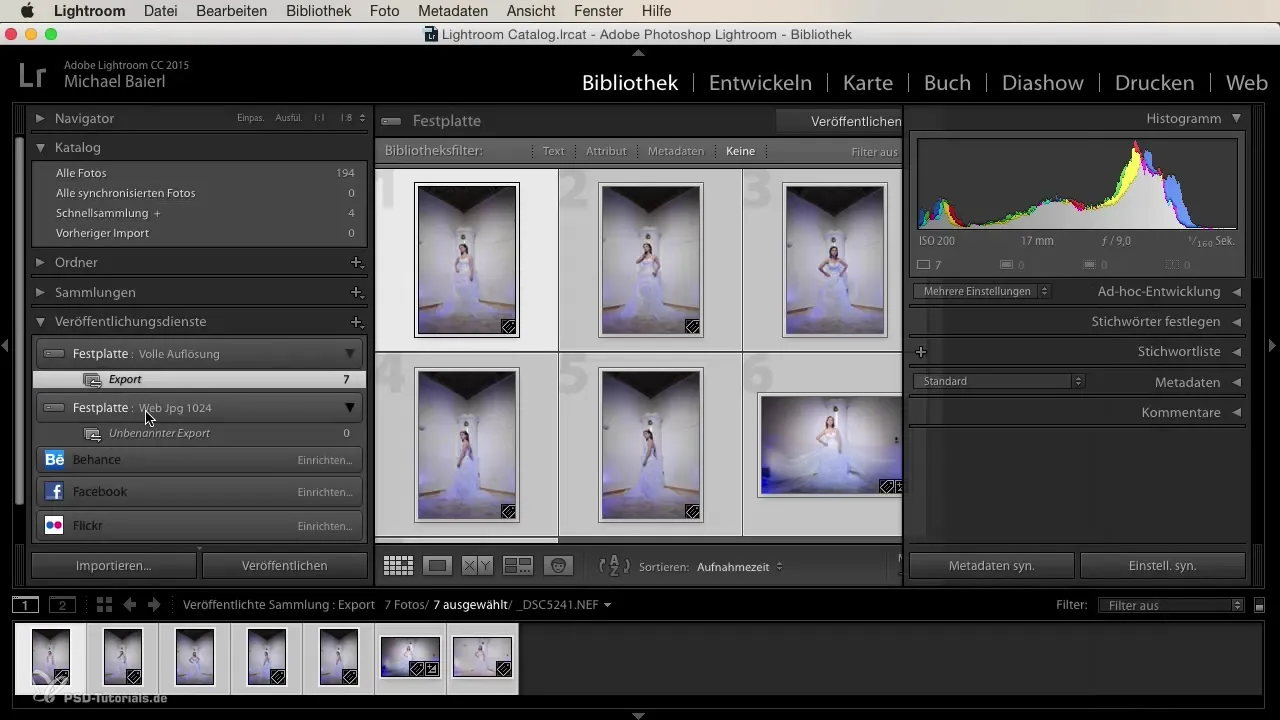
Çevrimiçi yayınlar için dışa aktarma hizmetlerini kullanma
Lightroom ayrıca, resimleri doğrudan programdan çevrimiçi olarak yayınlama imkanı sunar. Hangi platformların kullanılacağını, Facebook veya Flickr gibi, seçebilirsin. Resimleri sorunsuz bir şekilde yükleyebilmek için bu hizmetler için hesabının kurulmuş olduğundan emin ol.
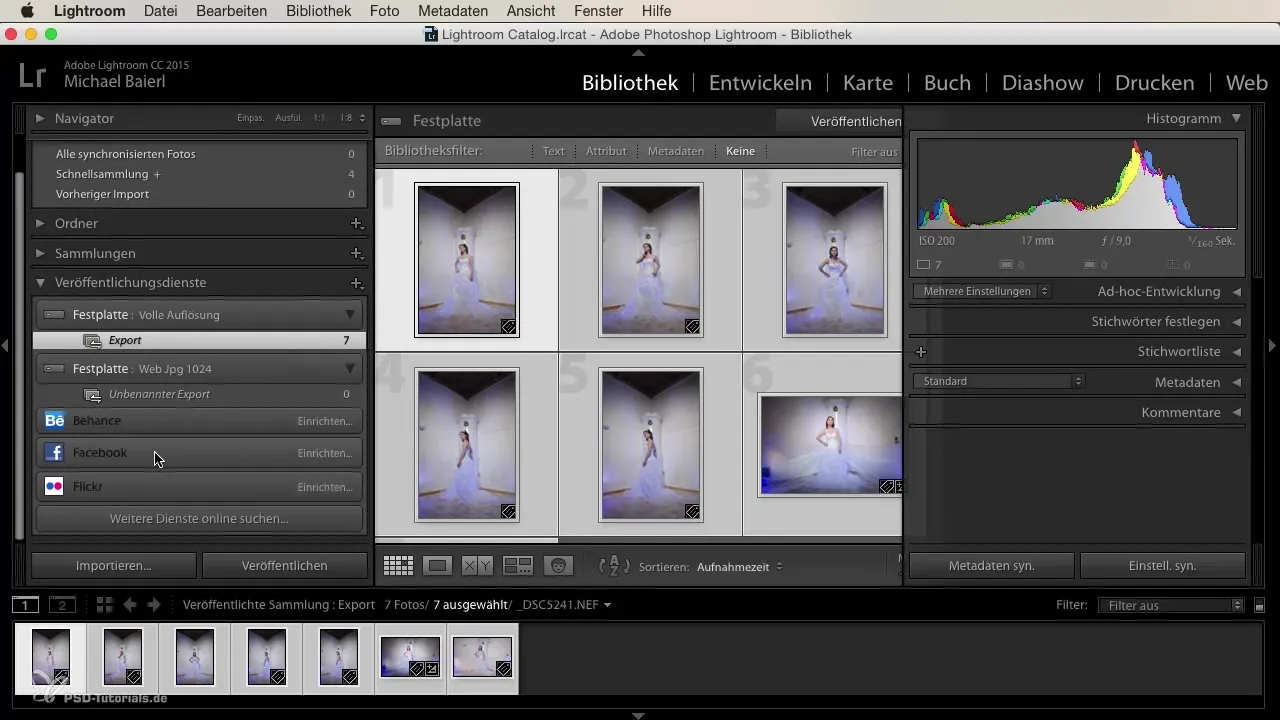
Özet – Lightroom Dışa Aktarma Hizmetleri ile Resimleri Etkili Bir Şekilde Dışa Aktarma
Lightroom'da dışa aktarma hizmetlerinin kullanımı, resim dışa aktarma işlemini önemli ölçüde basitleştirebilir. Farklı gereksinimler için özelleştirilmiş ayarlar belirleyebilir, bu da dışa aktarmayı otomatikleştirir. İster baskı için yüksek çözünürlüklü resimlere, ister web için JPEG'lere ihtiyacın olsun – ayarlamalar hızlı ve kolay bir şekilde yapılabilir, böylece fotoğrafçılığının yaratıcı yönlerine daha fazla zaman ayırabilirsin.
Sıkça Sorulan Sorular
Dışa aktarma hizmetiyle hangi formatları kullanabilirim?İhtiyaçlarınıza göre JPEG, DNG ve daha fazla format kullanabilirsiniz.
Başka bir dışa aktarma hizmeti nasıl kurabilirim?Sabir diskinin üzerine sağ tıklayıp "Başka bir yayın hizmeti oluştur" seçeneğini seçin.
Meta verileri dışa aktarılan resimlere ekleyebilir miyim?Evet, dışarıya aktarılan resimlere telif hakkı bilgileri gibi meta verileri ekleyebilirsiniz.
Dışa aktarma hizmetleri yalnızca yerel dışa aktarmalar için mi uygundur?Hayır, dışa aktarma hizmetlerini çevrimiçi yayınlar için de kullanabilirsiniz, örneğin Facebook veya Flickr'da.
Dışa aktarılan resimlerin kalitesini nasıl ayarlayabilirim?Dışa aktarma ayarlarında kaliteyi "tam kalite" veya başka bir seviyeye ayarlayabilirsiniz.


